بسم الله الرحمن الرحيم
حساب سامسونج ( بالإنجليزية : Samsung Account ) هو حساب يتم انشاءه في موقع سامسونج ليُمكِّنك من استخدام خدمات سامسونج على هاتفك الاندرويد, وهو مشابه لخدمة الأي كلاود التي تتيحها شركة ابل على هواتفها.
بواسطة هذا الحساب تستطيع حماية هاتفك من السرقة. حيث عند عمل فورمات لهاتفك المربوط بحساب سامسونج يطلب منك (اجباريا) ادخال معلومات الحساب لكي يسمح لك بالوصول الى هاتفك وفي حالة نسيانه أو فقدانه يكون هاتفك بلا فائدة : ( يكون هاتفك السامسونج مثل هاتف الايفون المقفول بحساب أي كلاود ).
هذا الامر سبب العديد من المشاكل لعدم اهتمام المستخدمين بحفظ كلمات مرور حساباتهم او نسيانها , مما يجعل استعادة عمل الهاتف مجددا شبه مستحيلة.
قبل البدء :
- ان الطريقة لا تحتاج روت .
- ان الطريقة تعمل فقط على هواتف سامسونج .
- أنا غير مسؤول عن تطبيق هذا الموضوع على الهواتف المسروقة, ولا أسامح امام الله من يقوم بأستغلال هذه الطريقة لغايات غير شرعية.
- الصور للتوضيح فقط وقد تختلف اختلاف طفيف.
المتطلبات :
1- وصلة USB OTG + فلاش كمبيوتر (أو) فلاش يقبل التركيب على منفذ الهاتف والكمبيوتر معاً (كما في الصور) :


2- حمل تطبيق Package Disabler Pro وضعه في الفلاش.
3- ان كنت على اصدار المارشملو 6.0.1 فقم بالعودة الى اصدار اللولي بوب 5.1.1 وذلك بتحميل روم رسمي بأصدار 5.1.1 من موقع سام موبايل وقم بتركيبه بواسطة الأودن وانتقل الى الخطوات التالية.
اما اذا كنت على اصدار اقل من المارشملو فأنتقل الى الخطوات التالية .
4- عند
عمل فورمات لهاتفك سيعمل اعادة تشغيل تلقائي وستظهر لك شاشة اختيار اللغة
(اختر اللغة المناسبة لك) , ثم تظهر لك شاشة الأتصال بشبكة وايفاي(اتصل
بشبكة الوايفاي الخاصة بك – اجباري). اما الأعدادات التالية فتجاوزها
بالضغط على Next التالي أو Skip تخطي .
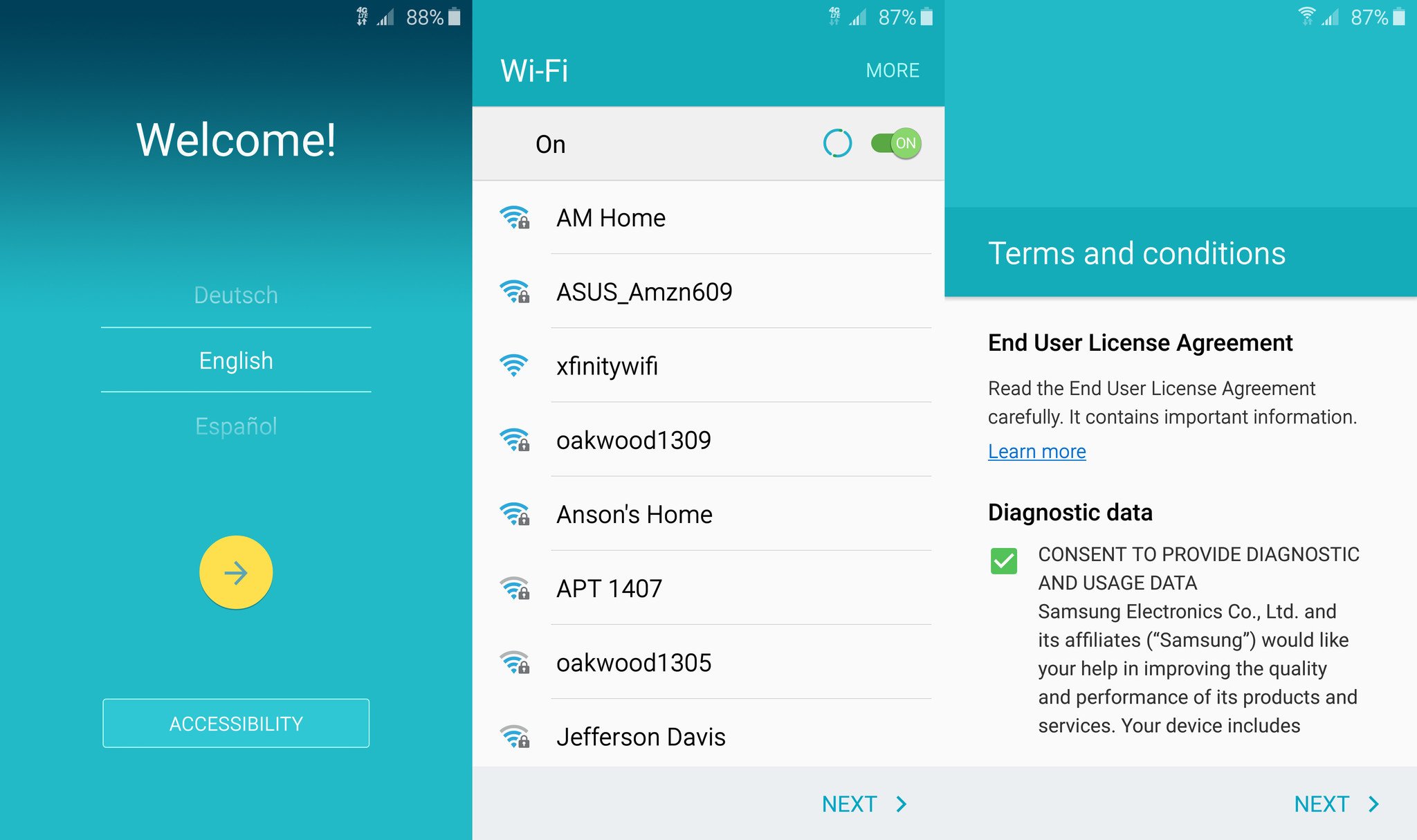
5-
الان بفرض انك ناسي او فاقد لمعلومات حسابك , سيتم مطالبتك بحساب سامسونج
الذي تم استخدامه على الهاتف قبل الفورمات (كما في الصورة) :
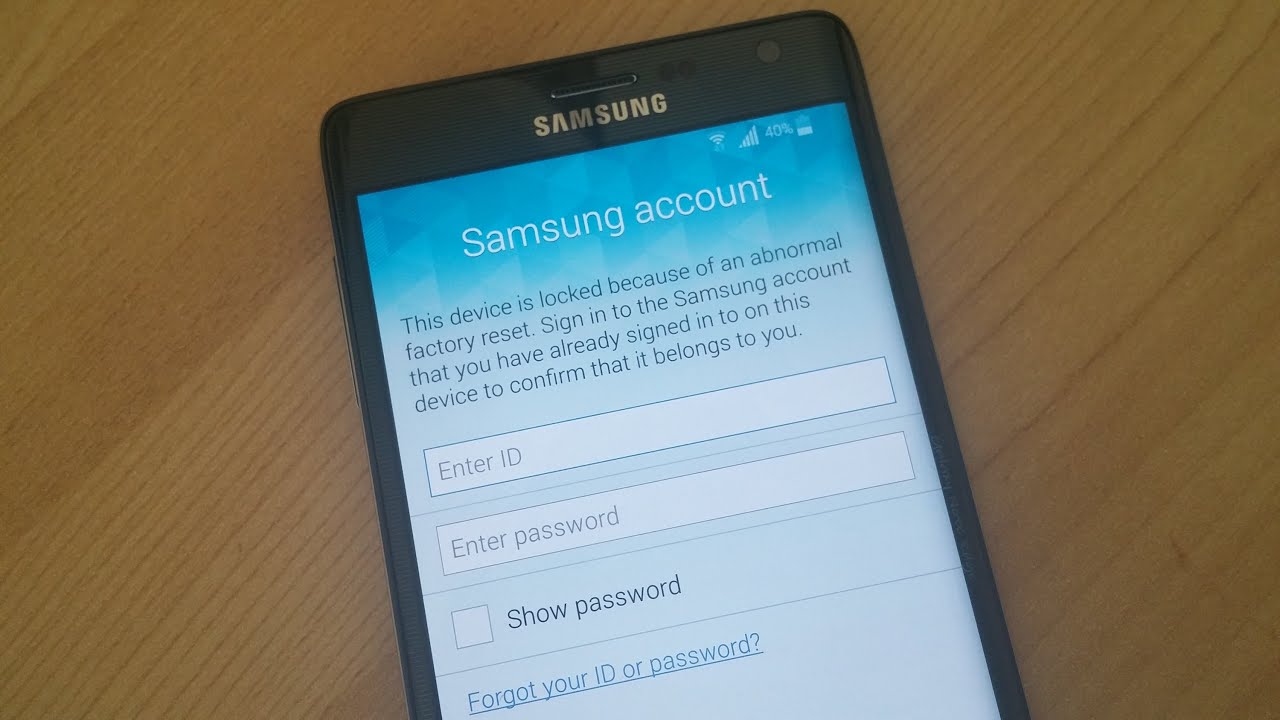
6- قم بوصل الفلاشة في الهاتف، سيقوم الهاتف بفتح الذاكرة مباشرة متخطياً حماية سامسونج (كما في الصورة) :
 ستجد في متصفح ملفات الفلاشة تطبيق Package Disabler pro (تذكر الخطوة 2).
ستجد في متصفح ملفات الفلاشة تطبيق Package Disabler pro (تذكر الخطوة 2).
7- ثبت التطبيق بشكل اعتيادي، ثم افتح التطبيق لتدخل الى الواجهة التالية :
8- قم بتعطيل (Samsung Account) وذلك بوضع علامة (صح) امام المربع المقابل له.
9-الأن افصل الفلاش عن الهاتف , واعمل اعادة تشغيل (ريستارت) لهاتفك.
10-
مبروك , هاتفك سيعمل الأن بشكل طبيعي ولن يتم مطالبتك بأدخال حساب
سامسونج. وسيتم الحصول على التحديثات وتثبيتها بدون أي مشاكل.
لكن انتبه لعدم عمل فورمات مرة اخرى والا ستظهر لك نفس المشكلة وستضطر لأعادة تطبيق الخطوات اعلاه من جديد.
في امان الله
الموضوع من طرف : SAMER DROID
الكاتب : حمزة الزبيـري
المصدر : IT DROID

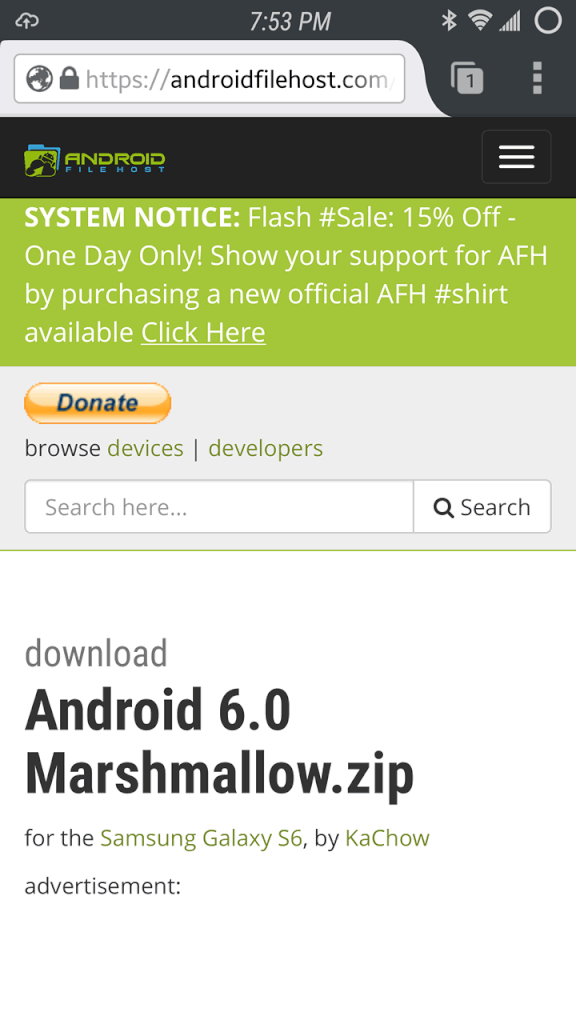

























.jpg)







.png)




